Metabase学习教程:提问-1 创建交互式图表
-
创建交互式图表
可以通过使用查询生成器、构建模型或添加自定义目标来创建图表。供用户在Metabase中钻取数据。类似:
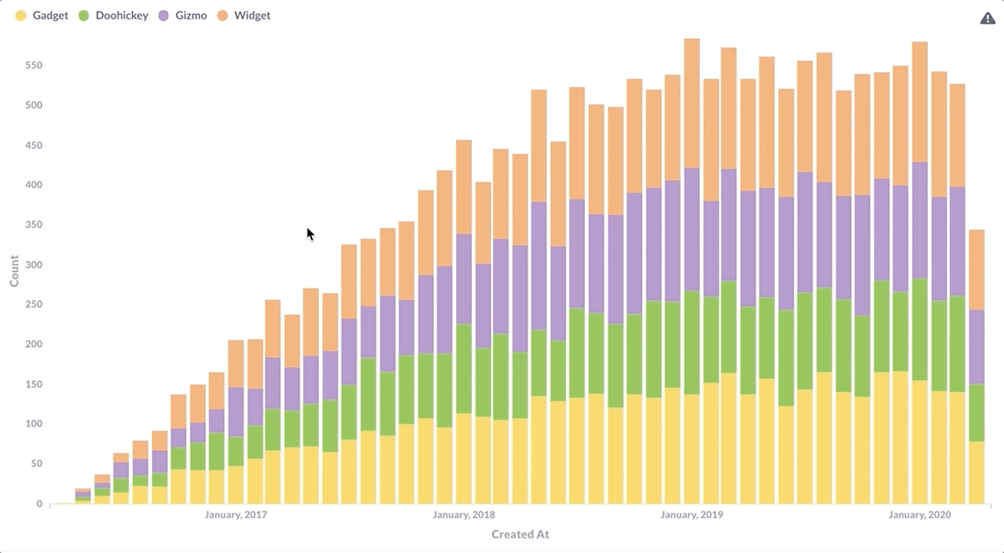
放大特定类别和时间范围,然后查看构成图表上某个条形图的订单。
如果您只使用SQL编写过问题,那么您可能会忽略这样一个事实:Metabase甚至可以使您的图表更具探索性。或者你点击了一个仪表板,注意到你可以向下钻取一些图表,但不能钻取其他图表。我们将介绍如何在图表上设置钻取(有时称为钻取),以及钻取这些图表的不同方法。如何创建可以钻取的图表
如果使用查询生成器:
- 使用Metabase的查询生成器创建问题
如果使用SQL,则可以: - 使用SQL创建模型,然后使用查询生成器。或者…
- 将SQL问题添加到仪表板并设置自定义目标
使用查询生成器创建问题
你得到了操作菜单当您使用查询生成器就这样。这就是你要做的。而且这里没有锁;始终可以将查询生成器问题转换为SQL。
您可以随时将在查询编辑器中编写的问题转换为SQL问题。
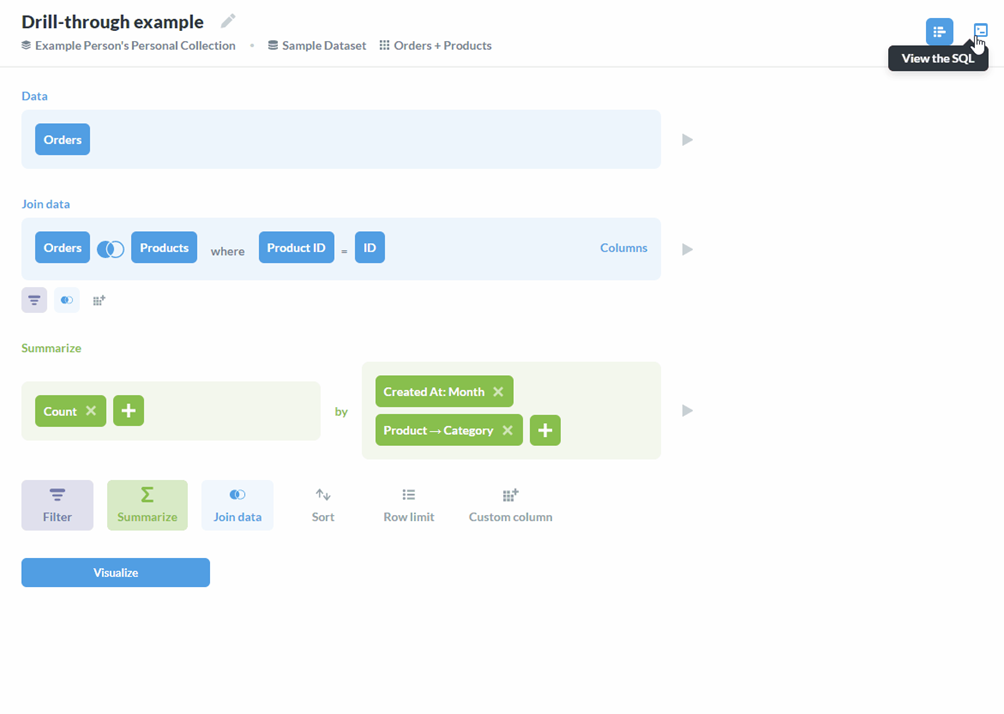
但您可能不需要使用SQL。查询生成器非常强大。查询构建器可以直接询问绝大多数分析性问题,而对于更棘手的查询,则需要进行更多的外科手术自定义表达式.使用SQL创建模型
如果你用SQL写问题,你就不能开箱即用。但是,如果您:
- 用SQL编写一个问题,将所需的起始数据集合在一起,就像创建一个供用户查询的视图一样。因此,不要预先筛选或汇总数据(除了过滤出希望从“视图”中排除的行和列)。
- 省去那个问题,把它变成模型.
- 编辑模型的元数据指定每列的类型。如果Metabase知道每列包含哪种类型的数据,它就可以使用钻取魔法。
在此基础上,您可以让用户使用模型作为向查询生成器提问的起点,也可以基于该模型创建查询生成器问题,供用户使用。
对于基于SQL的问题,另一个选择是…
将问题添加到仪表板并设置自定义目标
自定义目的地和给用户提供动作菜单是两码事。也就是说,如果你添加了一个定制的目的地,用户将无法对问题的数据进行切分。
但是定制目的地做让你更好地控制当用户点击图表时会发生什么,而自定义目的地在某些方面比操作菜单更强大(尽管我们不一致的大写可能意味着什么)。您可以将用户发送到另一个问题、仪表板或外部URL,甚至可以根据图表中的值参数化这些目标。
自定义目标同时适用于SQL和查询生成器问题,因为自定义目标会覆盖默认的单击行为。您也可以设置交叉滤波在仪表板上,以便用户可以单击图表更新筛选器.
什么是钻取,它是如何工作的?
让我们看看中提供的钻取功能操作菜单。如果您想继续,请参见图3中的问题截图查询生成器.
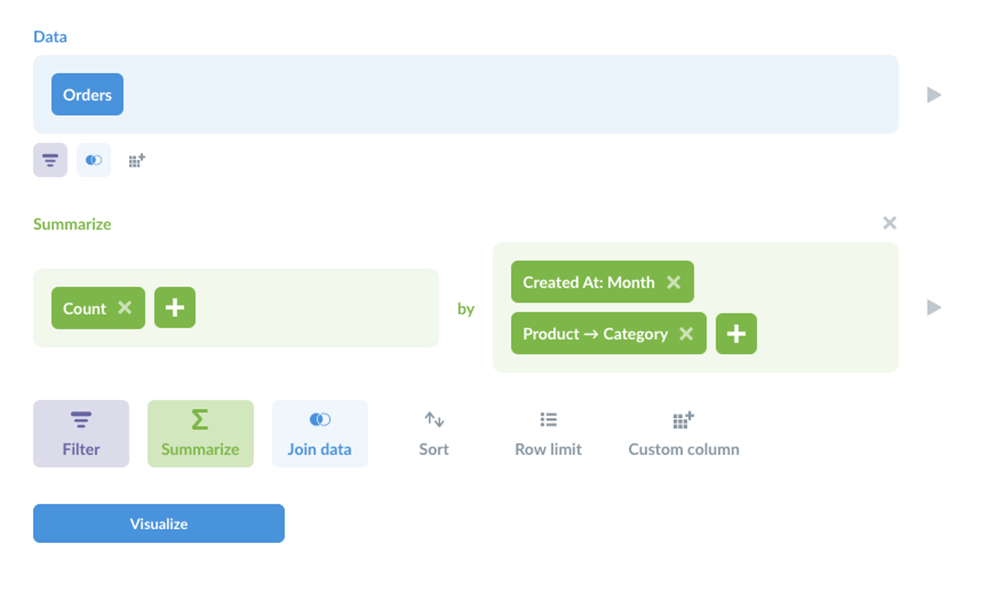
在查询编辑器中编写的问题将用于以下钻取示例。
可视化已设置为堆叠长条图(图4)。
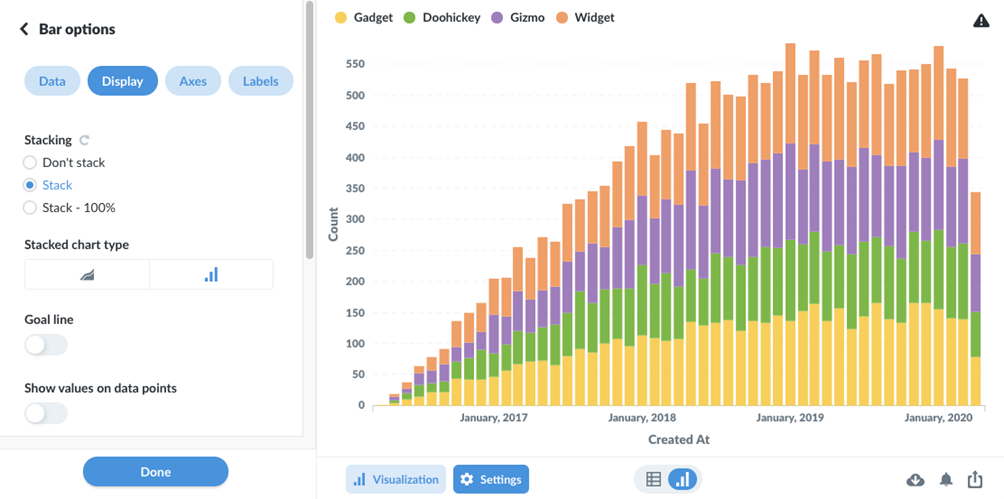
将可视化设置为堆积条形图。
操作菜单
这个操作菜单提供了几个不同的钻取选项,您可以在探索数据时从中选择。
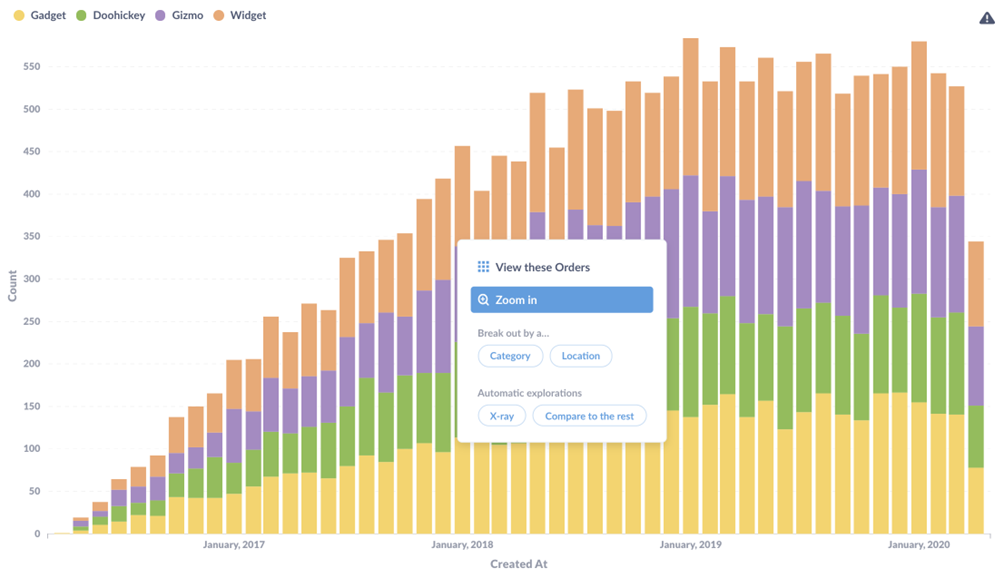
单击图表的值将打开“操作”菜单,显示放大、查看记录、断开和透视的选项。
我们将单步执行上述弹出菜单中的每个选项:- 放大数据
- 查看组成该数据的记录
- 列出数据
- 用数据透视数据
放大
有两种方法可以放大订单,选择以缩放和自动变焦.
选择以缩放
您可以单击并拖动以选择要放大的图表区域。
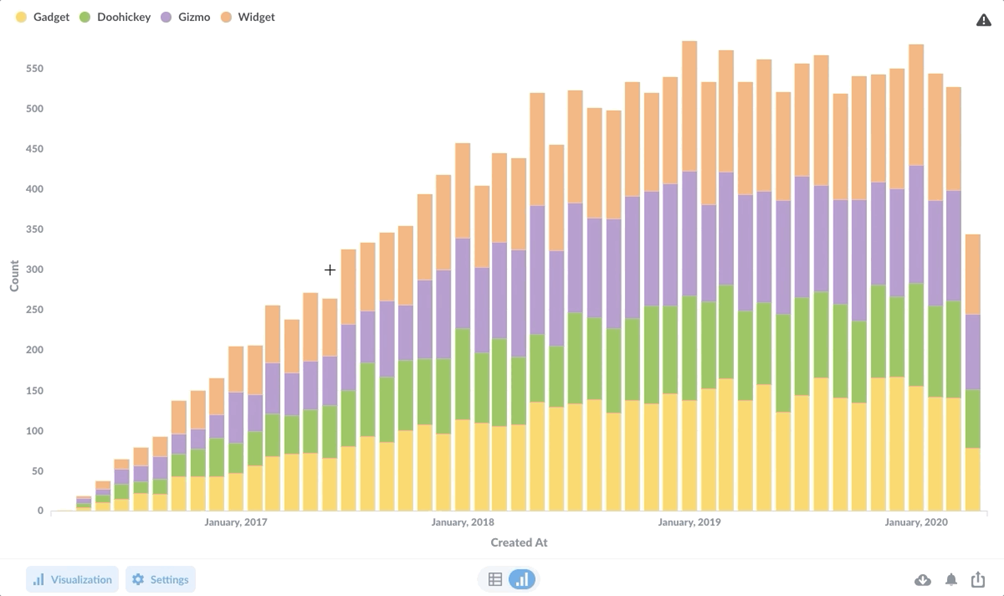
您可以单击并拖动以选择图表的某个区域,Metabase将放大该选定区域中的值。
自动变焦
您可以左键单击以打开操作菜单>放大Metabase将创建一个围绕所选值的数据特写。
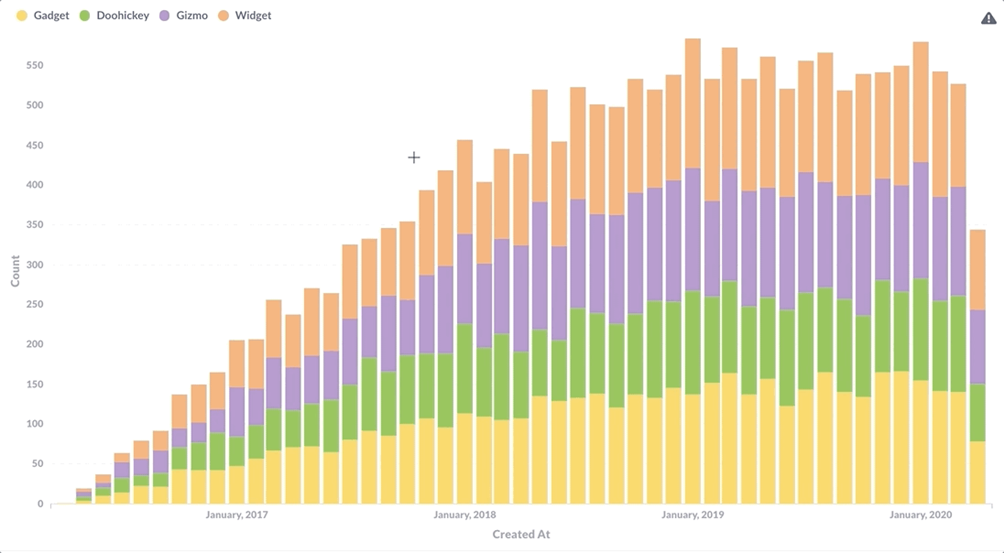
左键单击图表以打开“操作”菜单并选择放大.Metabase将自动创建围绕该值的数据的特写。
这个放大选项将根据图表中的整个值范围选择适当的值范围。如上图所示,放大还关注点击的类别,因此只显示Widget类别中产品的订单。如果您希望使用不同的范围,或者希望包括其他组,则可以使用查询编辑器可用于微调图表(并将其另存为新问题)。
查看这些记录
您可以单击图表上的值并选择查看这些订单为个人提供一张桌子记录构成了价值。
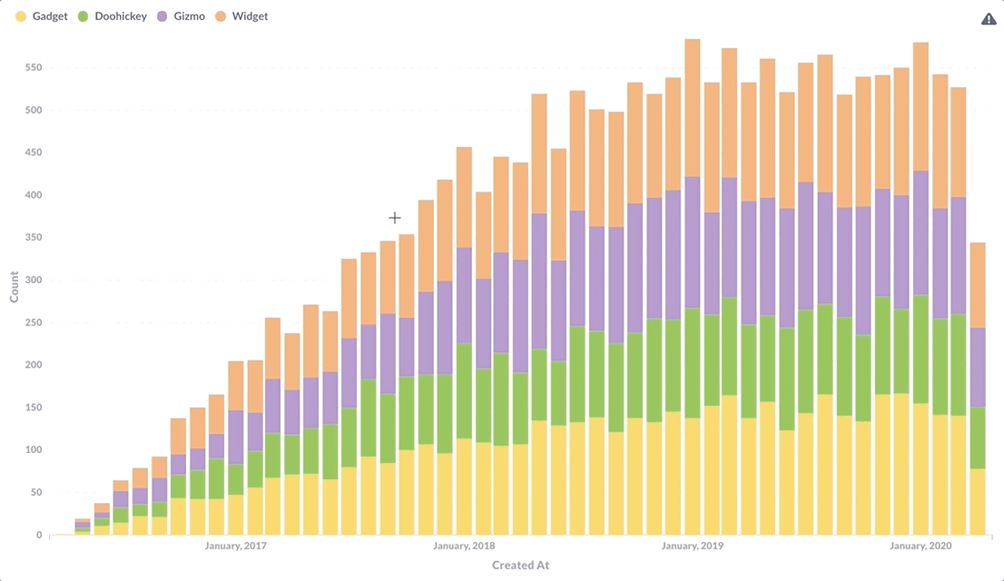
单击值并选择查看这些订单将调出组成值的记录表。突破
爆发通过分类,我们可以查看2017年6月香蕉奶油派订单,按客户状态(例如,新客户或VIP客户等)或订单的其他不同方面进行分类。不同的图表会有不同的分支选项,例如位置和时间。
下图显示了一个查看订单的示例breakout产品供应商从示例数据库.
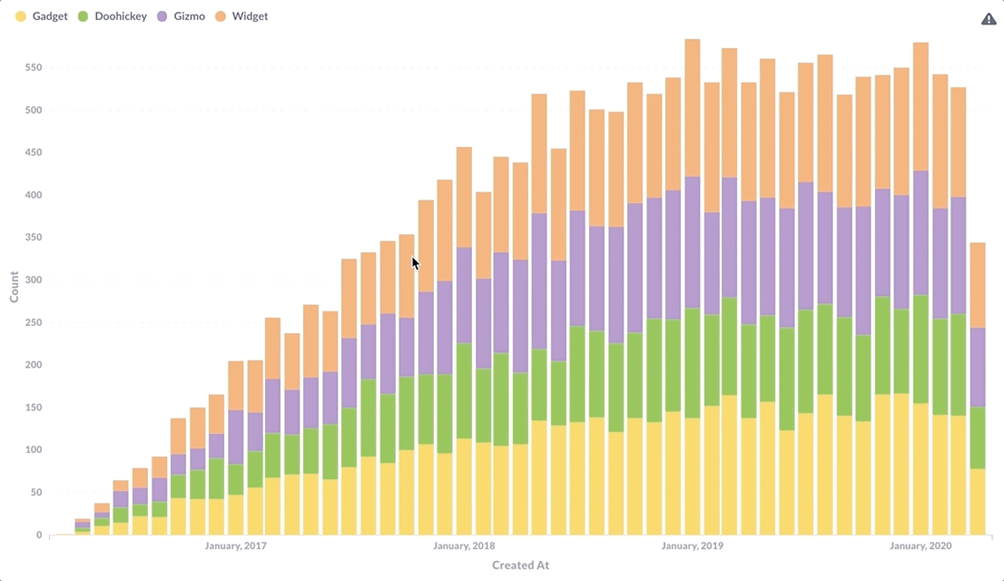
单击某个值将显示拆分数据的选项。将根据图表中的数据显示不同的选项。GIF按类别显示分组:产品制造商.透视
透视是自动生成的对数据的探索。您可以单击图表上的任何位置执行数据透视,Metabase将生成仪表板对数据充满了不同的疑问。您可以选择将数据透视保存为仪表板,然后您可以根据自己的喜好编辑它,方法是删除不相关的问题,或添加新的问题或文本框来填充你想讲的故事。
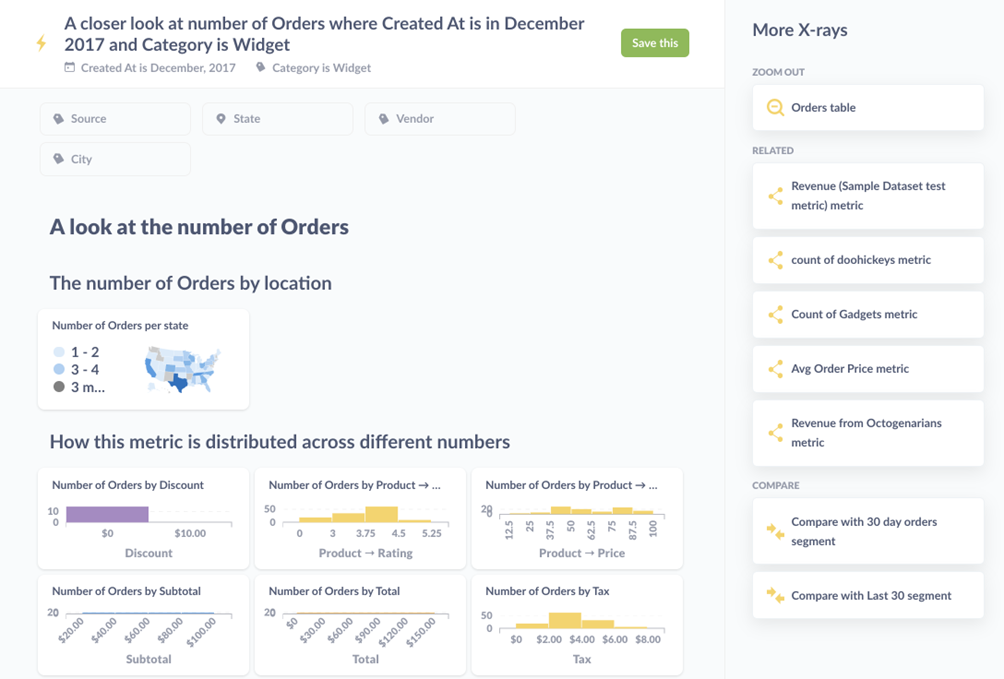
透视将根据表中的数据创建(许多)不同的图表。
另外,单击一个点或一个条可以选择比较数据,这将为您提供另一个带有自动生成图表的仪表板。
如果透视对你的数据没有意义,你可以禁用透视。了解更多我们文档中的透视. - 使用Metabase的查询生成器创建问题